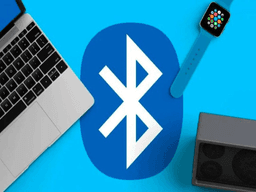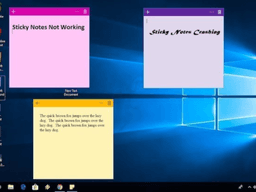Cách tắt máy tính đúng cách tránh những sai lầm “giết” ổ cứng thầm lặng
Cách tắt máy tính đúng cách là bí quyết đơn giản để bảo vệ dữ liệu quan trọng và phần cứng khỏi hao mòn sớm. Khám phá ngay!
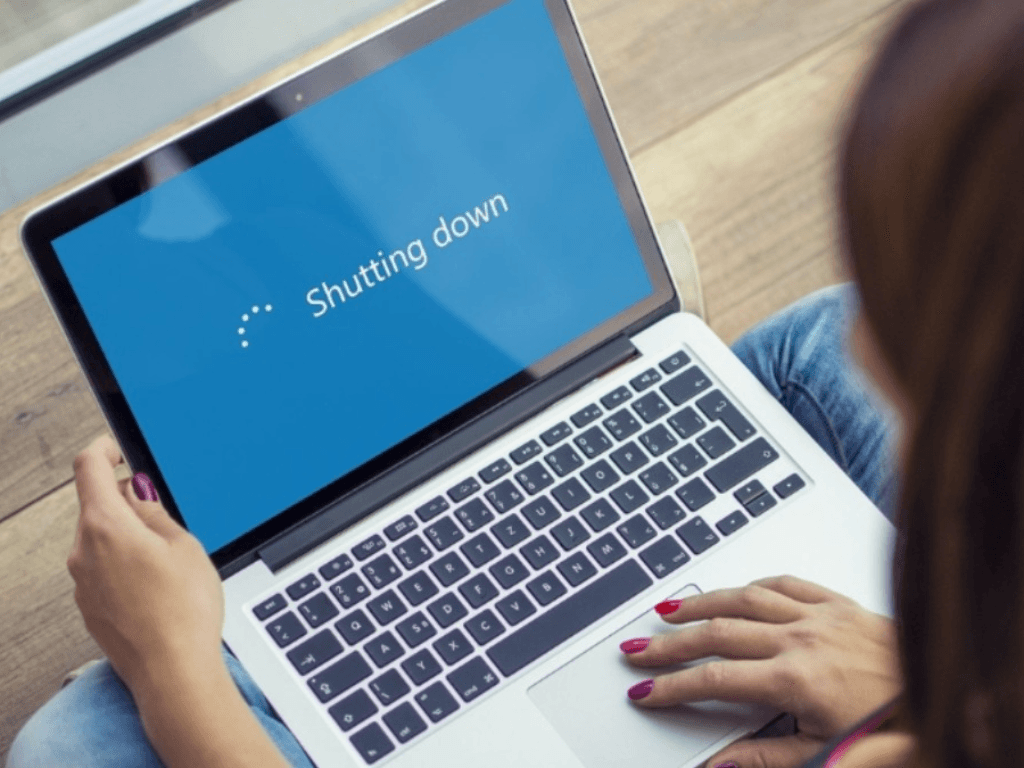
Cách tắt máy tính đúng cách tưởng chừng là một thao tác đơn giản mà ai cũng biết. Tuy nhiên, không phải người dùng nào cũng hiểu rõ tầm quan trọng của việc này và những hậu quả tiềm ẩn nếu tắt máy sai cách. Một thói quen tưởng chừng vô hại như rút phích điện đột ngột hay tắt máy khi đang cập nhật có thể gây ra những tổn hại nghiêm trọng cho hệ thống và dữ liệu của bạn. Bài viết này sẽ đi sâu vào lý do tại sao bạn cần tắt máy đúng cách và các phương pháp hiệu quả để bảo vệ thiết bị của mình.
1. Tại sao việc tắt máy tính đúng cách lại quan trọng
Ảnh hưởng đến phần cứng và tuổi thọ máy
Việc tắt máy tính sai cách có thể gây tổn thương trực tiếp đến các linh kiện bên trong, đặc biệt là ổ cứng. Khi máy tính đang hoạt động, ổ cứng (HDD) quay với tốc độ rất cao. Nếu bạn đột ngột ngắt nguồn, đầu đọc sẽ không kịp di chuyển về vị trí an toàn, dẫn đến việc cào xước bề mặt đĩa từ. Điều này không chỉ gây ra lỗi ổ cứng, mà còn làm giảm đáng kể tuổi thọ của thiết bị. Đối với ổ cứng thể rắn (SSD), việc ngắt nguồn đột ngột có thể làm hỏng các chip bộ nhớ, dẫn đến mất dữ liệu hoặc không thể khởi động lại.
Nguy cơ mất dữ liệu và hư hỏng phần mềm
Khi bạn đang làm việc trên máy tính, các ứng dụng và hệ điều hành đều lưu trữ dữ liệu tạm thời trong bộ nhớ RAM. Cách tắt máy tính đúng cách sẽ đảm bảo tất cả dữ liệu tạm thời này được lưu lại vào ổ cứng và các chương trình được đóng một cách an toàn. Ngược lại, nếu tắt máy đột ngột, mọi dữ liệu chưa được lưu sẽ biến mất vĩnh viễn. Ngoài ra, việc ngắt nguồn khi hệ thống đang xử lý các tác vụ quan trọng, như cập nhật Windows hay cài đặt phần mềm, có thể làm hỏng các file hệ thống, dẫn đến lỗi Windows, màn hình xanh chết chóc (Blue Screen of Death), hoặc thậm chí là máy tính không thể khởi động được nữa.
Những thói quen xấu phổ biến
Một trong những thói quen phổ biến nhất là tắt máy trực tiếp bằng nút nguồn trên vỏ case hoặc laptop. Mặc dù nút này được thiết kế để tắt máy trong trường hợp khẩn cấp, nhưng việc sử dụng nó hàng ngày sẽ gây hại cho máy tính về lâu dài. Một thói quen khác là đóng máy tính xách tay mà không tắt nguồn, khiến máy chuyển sang chế độ ngủ (Sleep) nhưng vẫn tiêu thụ điện và có thể nóng lên, ảnh hưởng đến pin và các linh kiện bên trong.

2. Các phương pháp tắt máy tính và nhược điểm
Tắt trực tiếp bằng nút nguồn: tiện nhưng rủi ro cao
Sử dụng nút nguồn là phương pháp nhanh nhất để tắt máy khi máy bị treo hoặc không phản hồi. Tuy nhiên, nó không nên được sử dụng thường xuyên vì nó sẽ ngắt toàn bộ nguồn điện đột ngột mà không cho hệ điều hành thời gian để đóng các chương trình và lưu dữ liệu. Hậu quả như đã đề cập ở trên là có thể gây hư hỏng phần cứng và phần mềm.
Restart, Sleep, Hibernate
Đây là các phương pháp thường được sử dụng thay thế cho việc tắt máy hoàn toàn:
- Restart (Khởi động lại): Dùng khi máy gặp lỗi nhỏ hoặc sau khi cài đặt phần mềm. Restart sẽ đóng tất cả các chương trình và khởi động lại hệ điều hành, giúp máy hoạt động ổn định trở lại.
- Sleep (Chế độ ngủ): Giúp máy tính chuyển sang trạng thái tiêu thụ điện năng thấp, giữ lại tất cả các ứng dụng và tài liệu đang mở trong bộ nhớ RAM. Khi bạn "đánh thức" máy, bạn có thể tiếp tục công việc ngay lập tức. Đây là một lựa chọn tốt khi bạn cần tạm dừng công việc trong thời gian ngắn. Chế độ này cũng giúp bạn giải quyết vấn đề tắt màn hình máy tính tạm thời một cách nhanh chóng.
- Hibernate (Chế độ ngủ đông): Tương tự như Sleep, nhưng nó lưu lại tất cả dữ liệu đang mở vào ổ cứng và tắt hoàn toàn nguồn điện. Khi bạn bật máy lại, dữ liệu được tải lại từ ổ cứng, giúp bạn tiếp tục công việc. Chế độ này lý tưởng khi bạn cần tạm nghỉ lâu hơn nhưng vẫn muốn giữ lại trạng thái làm việc.
Tắt máy qua lệnh và Task Manager
Bạn có thể sử dụng các lệnh tắt máy nhanh trong Command Prompt hoặc PowerShell. Ngoài ra, khi máy bị treo, bạn có thể sử dụng Task Manager (Ctrl + Shift + Esc) để đóng các ứng dụng đang chạy, sau đó mới tắt máy theo cách tắt máy tính đúng cách truyền thống.
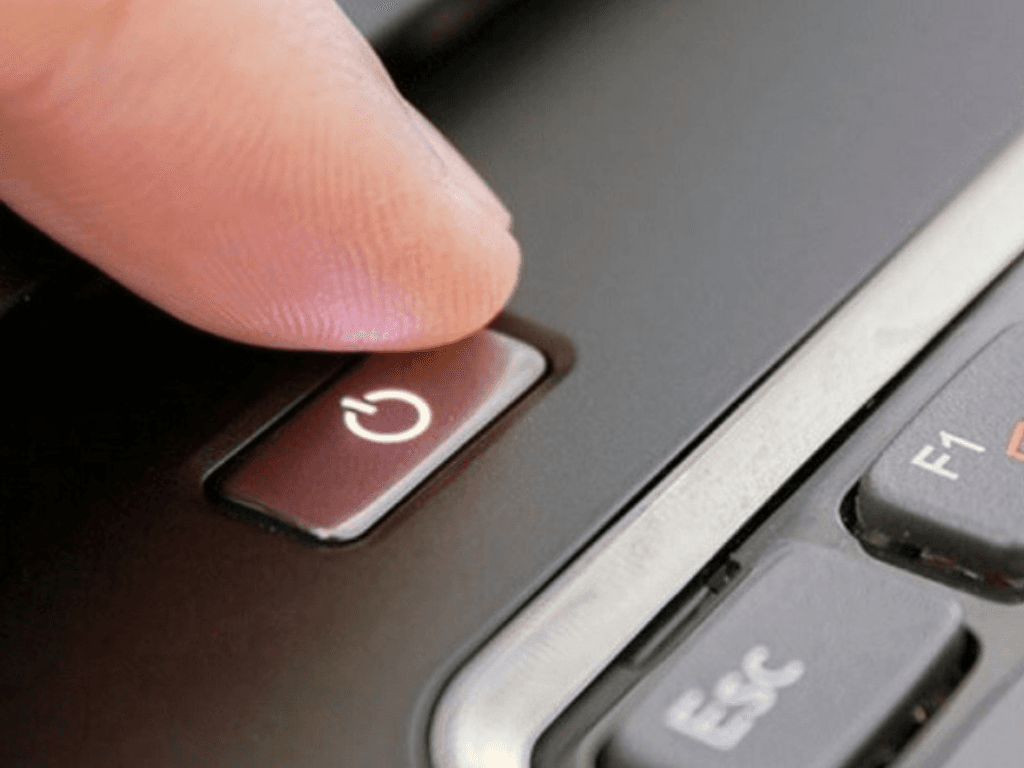
3. Cách tắt máy tính đúng cách trên Windows và macOS
Hướng dẫn trên Windows
Đây là cách tắt máy tính thông thường và an toàn nhất:
- Đóng tất cả các ứng dụng và tài liệu đang mở.
- Nhấn vào biểu tượng "Start" (biểu tượng Windows) ở góc dưới bên trái màn hình.
- Chọn biểu tượng "Power" (biểu tượng nguồn).
- Chọn "Shut Down".
Máy tính sẽ tự động lưu lại các cài đặt, đóng các chương trình đang chạy và tắt nguồn an toàn.
Hướng dẫn trên macOS
Tương tự như Windows, cách tắt máy tính đúng cách trên macOS cũng rất đơn giản:
- Đóng tất cả các ứng dụng và tài liệu đang mở.
- Nhấn vào biểu tượng "Apple" ở góc trên cùng bên trái màn hình.
- Chọn "Shut Down...".
- Một hộp thoại sẽ xuất hiện, hỏi bạn có muốn mở lại các cửa sổ khi đăng nhập lần sau không. Bỏ chọn nếu không muốn, sau đó nhấn "Shut Down".
Mẹo kiểm tra ứng dụng trước khi tắt
Trước khi tắt máy, hãy kiểm tra xem có ứng dụng nào đang chạy ngầm hoặc chưa được đóng hoàn toàn không. Trên Windows, bạn có thể sử dụng Task Manager (Ctrl + Shift + Esc). Trên macOS, bạn có thể xem các ứng dụng đang chạy trên Dock. Điều này giúp tránh mất dữ liệu do các ứng dụng đang làm việc trong nền.
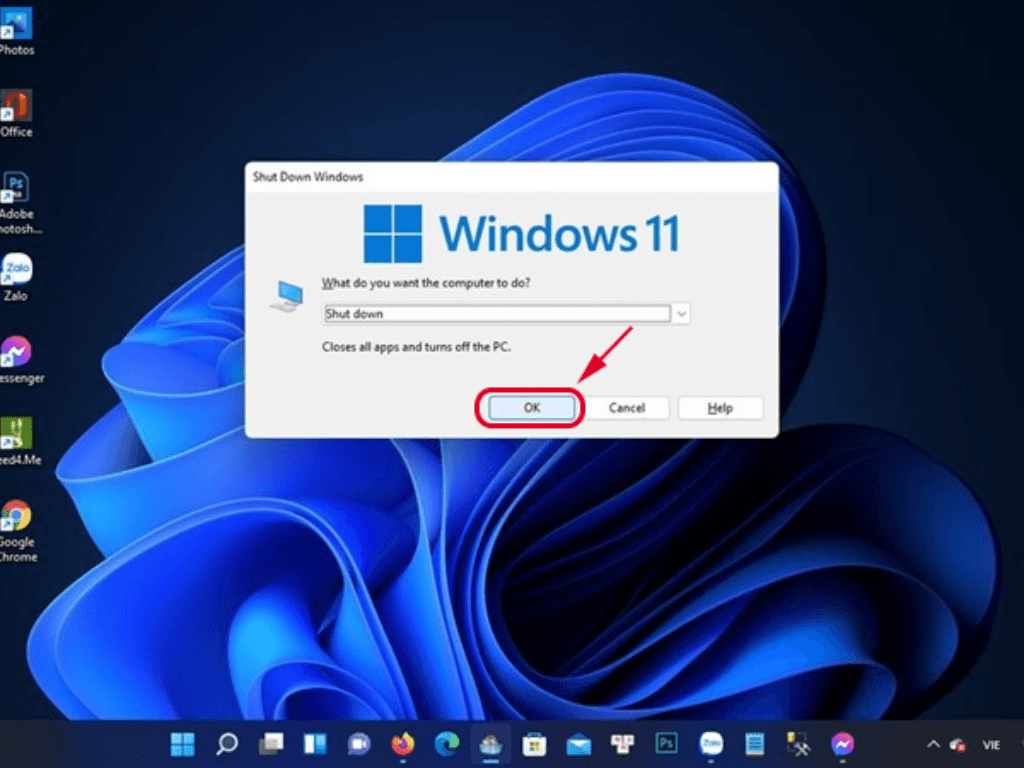
4. Những sai lầm thường gặp khi tắt máy
Tắt máy khi đang cập nhật hoặc cài đặt
Đây là một trong những lỗi nghiêm trọng nhất. Khi máy tính đang cài đặt hoặc cập nhật hệ điều hành, nó đang ghi các file quan trọng vào ổ cứng. Việc ngắt nguồn đột ngột sẽ làm quá trình này bị gián đoạn, gây hỏng file và có thể khiến máy không thể khởi động lại. Hãy kiên nhẫn chờ quá trình này hoàn tất.
Ngắt nguồn đột ngột
Rút phích điện, tắt công tắc nguồn hoặc rút pin laptop khi máy đang chạy là một hành động cực kỳ nguy hiểm. Nó không chỉ gây hại cho ổ cứng mà còn có thể làm hỏng nguồn điện và các linh kiện khác. Hơn nữa, việc này còn là nguyên nhân gây ra hiện tượng mất dữ liệu chưa kịp lưu. Đây cũng là lý do bạn không nên dùng nút tắt màn hình máy tính để tắt máy hoàn toàn, mà chỉ dùng để tắt tạm thời.
Không thoát các chương trình nặng
Nhiều người có thói quen tắt máy mà không đóng các phần mềm nặng như game, phần mềm chỉnh sửa video hay các file văn bản quan trọng. Điều này có thể khiến máy tính mất nhiều thời gian hơn để tắt hoặc thậm chí bị treo. Thói quen tốt là nên đóng tất cả các chương trình trước khi tắt máy.
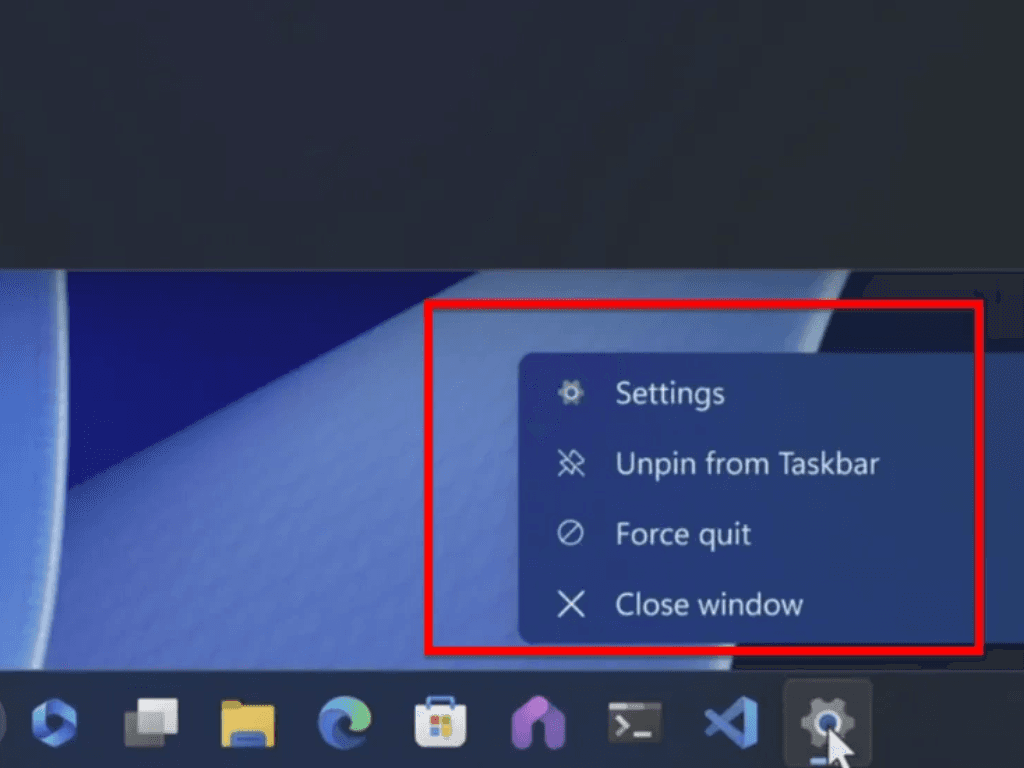
5. Mẹo duy trì tuổi thọ máy tính và ổ cứng
Lịch tắt máy định kỳ
Để máy tính chạy liên tục 24/7 có thể làm giảm tuổi thọ của các linh kiện, đặc biệt là quạt tản nhiệt và ổ cứng. Thường xuyên tắt máy vào cuối ngày làm việc hoặc khi không sử dụng trong thời gian dài là một cách tắt màn hình máy tính khi không sử dụng hiệu quả để duy trì tuổi thọ. Bạn cũng có thể học cách tắt máy tính bằng phím hoặc dùng tổ hợp phím tắt nguồn máy tính để tiết kiệm thời gian. Ví dụ trên Windows là Alt + F4 hoặc Ctrl + Alt + Delete.
Sử dụng Sleep/Hibernate hợp lý
Sử dụng chế độ Sleep/Hibernate một cách hợp lý sẽ giúp bạn tiết kiệm thời gian khởi động và năng lượng, đồng thời giảm tải cho ổ cứng. Chế độ Sleep phù hợp cho những lúc nghỉ ngắn, trong khi Hibernate lý tưởng cho những khoảng nghỉ dài hơn.
Bảo dưỡng và cập nhật phần mềm
Thường xuyên dọn dẹp ổ cứng, gỡ bỏ các chương trình không cần thiết và cập nhật hệ điều hành, phần mềm diệt virus là cách tắt máy tính đúng cách gián tiếp, giúp máy hoạt động trơn tru. Một hệ thống sạch sẽ, không có lỗi sẽ giúp quá trình tắt máy diễn ra nhanh chóng và an toàn hơn.
Tóm lại, cách tắt máy tính đúng cách không chỉ là một thao tác đơn giản, mà còn là một thói quen cần thiết để bảo vệ dữ liệu và kéo dài tuổi thọ của thiết bị. Hãy luôn nhớ đóng các ứng dụng, sử dụng lệnh "Shut Down" và tránh ngắt nguồn đột ngột để đảm bảo máy tính của bạn luôn hoạt động ổn định và bền bỉ.